MATLAB 图像处理基本方法与函数
MATLAB图像处理基础教程
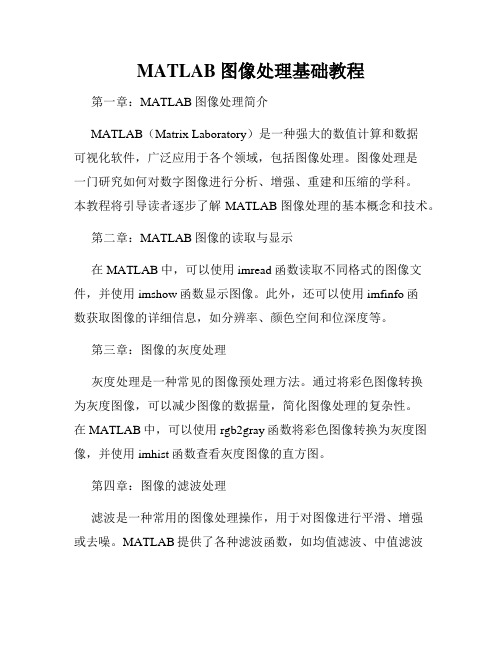
MATLAB图像处理基础教程第一章:MATLAB图像处理简介MATLAB(Matrix Laboratory)是一种强大的数值计算和数据可视化软件,广泛应用于各个领域,包括图像处理。
图像处理是一门研究如何对数字图像进行分析、增强、重建和压缩的学科。
本教程将引导读者逐步了解MATLAB图像处理的基本概念和技术。
第二章:MATLAB图像的读取与显示在MATLAB中,可以使用imread函数读取不同格式的图像文件,并使用imshow函数显示图像。
此外,还可以使用imfinfo函数获取图像的详细信息,如分辨率、颜色空间和位深度等。
第三章:图像的灰度处理灰度处理是一种常见的图像预处理方法。
通过将彩色图像转换为灰度图像,可以减少图像的数据量,简化图像处理的复杂性。
在MATLAB中,可以使用rgb2gray函数将彩色图像转换为灰度图像,并使用imhist函数查看灰度图像的直方图。
第四章:图像的滤波处理滤波是一种常用的图像处理操作,用于对图像进行平滑、增强或去噪。
MATLAB提供了各种滤波函数,如均值滤波、中值滤波和高斯滤波等。
可以根据具体需求选择合适的滤波方法,并使用imfilter函数进行滤波处理。
第五章:图像的二值化处理图像的二值化是将图像转换为黑白两色的过程,常用于物体检测、识别和分割等应用。
在MATLAB中,可以使用im2bw函数将灰度图像转换为二值图像,并可以调整阈值来控制二值化的效果。
第六章:图像的几何变换几何变换是一种常见的图像处理操作,用于对图像进行旋转、缩放、平移和翻转等操作。
MATLAB提供了imrotate、imresize、imtranslate和flip函数等实现各种几何变换。
通过组合这些函数,可以实现复杂的图像变换。
第七章:图像的特征提取图像的特征提取是图像处理中的重要步骤,用于从图像中提取出具有代表性的信息。
在MATLAB中,可以使用各种特征提取函数,如imgradient、imhistogram和imcontour等。
在Matlab中如何进行图像识别与分类
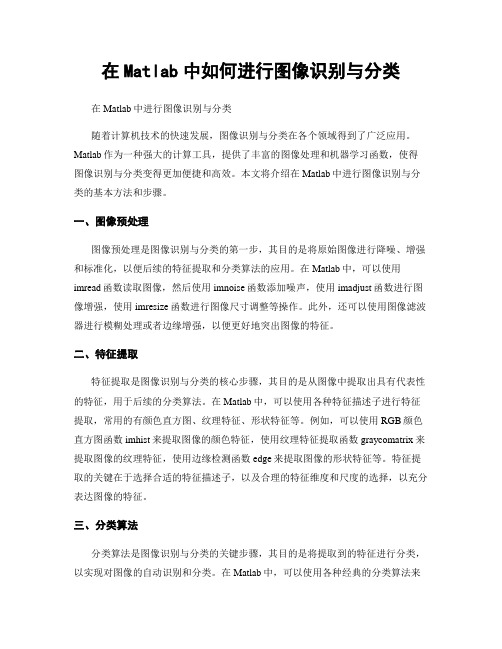
在Matlab中如何进行图像识别与分类在Matlab中进行图像识别与分类随着计算机技术的快速发展,图像识别与分类在各个领域得到了广泛应用。
Matlab作为一种强大的计算工具,提供了丰富的图像处理和机器学习函数,使得图像识别与分类变得更加便捷和高效。
本文将介绍在Matlab中进行图像识别与分类的基本方法和步骤。
一、图像预处理图像预处理是图像识别与分类的第一步,其目的是将原始图像进行降噪、增强和标准化,以便后续的特征提取和分类算法的应用。
在Matlab中,可以使用imread函数读取图像,然后使用imnoise函数添加噪声,使用imadjust函数进行图像增强,使用imresize函数进行图像尺寸调整等操作。
此外,还可以使用图像滤波器进行模糊处理或者边缘增强,以便更好地突出图像的特征。
二、特征提取特征提取是图像识别与分类的核心步骤,其目的是从图像中提取出具有代表性的特征,用于后续的分类算法。
在Matlab中,可以使用各种特征描述子进行特征提取,常用的有颜色直方图、纹理特征、形状特征等。
例如,可以使用RGB颜色直方图函数imhist来提取图像的颜色特征,使用纹理特征提取函数graycomatrix来提取图像的纹理特征,使用边缘检测函数edge来提取图像的形状特征等。
特征提取的关键在于选择合适的特征描述子,以及合理的特征维度和尺度的选择,以充分表达图像的特征。
三、分类算法分类算法是图像识别与分类的关键步骤,其目的是将提取到的特征进行分类,以实现对图像的自动识别和分类。
在Matlab中,可以使用各种经典的分类算法来进行图像分类,常用的有支持向量机(SVM)、最近邻算法(KNN)、神经网络等。
例如,可以使用Matlab中的fitcsvm函数实现SVM分类器的训练和测试,使用fitcknn函数实现KNN分类器的训练和测试,使用Patternnet函数实现神经网络分类器的训练和测试等。
分类算法的关键在于选择合适的模型和算法参数,以及合理的特征选择和特征权重的设计,以提高分类器的准确性和鲁棒性。
利用Matlab进行图像处理的常用方法
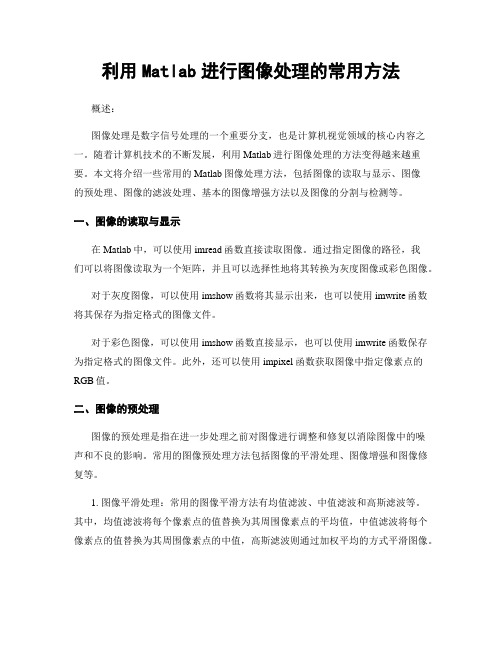
利用Matlab进行图像处理的常用方法概述:图像处理是数字信号处理的一个重要分支,也是计算机视觉领域的核心内容之一。
随着计算机技术的不断发展,利用Matlab进行图像处理的方法变得越来越重要。
本文将介绍一些常用的Matlab图像处理方法,包括图像的读取与显示、图像的预处理、图像的滤波处理、基本的图像增强方法以及图像的分割与检测等。
一、图像的读取与显示在Matlab中,可以使用imread函数直接读取图像。
通过指定图像的路径,我们可以将图像读取为一个矩阵,并且可以选择性地将其转换为灰度图像或彩色图像。
对于灰度图像,可以使用imshow函数将其显示出来,也可以使用imwrite函数将其保存为指定格式的图像文件。
对于彩色图像,可以使用imshow函数直接显示,也可以使用imwrite函数保存为指定格式的图像文件。
此外,还可以使用impixel函数获取图像中指定像素点的RGB值。
二、图像的预处理图像的预处理是指在进一步处理之前对图像进行调整和修复以消除图像中的噪声和不良的影响。
常用的图像预处理方法包括图像的平滑处理、图像增强和图像修复等。
1. 图像平滑处理:常用的图像平滑方法有均值滤波、中值滤波和高斯滤波等。
其中,均值滤波将每个像素点的值替换为其周围像素点的平均值,中值滤波将每个像素点的值替换为其周围像素点的中值,高斯滤波则通过加权平均的方式平滑图像。
2. 图像增强:图像增强是指通过一些方法提高图像的质量和信息内容。
常用的图像增强方法包括直方图均衡化、对比度拉伸和锐化等。
直方图均衡化通过调整图像的灰度分布,以提高图像的对比度和细节。
对比度拉伸是通过将图像的像素值线性拉伸到整个灰度范围内,以增强图像的对比度。
锐化则是通过增强图像的边缘和细节,使图像更加清晰。
三、图像的滤波处理图像的滤波处理是指通过对图像进行一系列滤波操作,来提取图像中的特征和信息。
常用的图像滤波方法包括模板滤波、频域滤波和小波变换等。
1. 模板滤波:模板滤波是基于局部像素邻域的滤波方法,通过定义一个滤波模板,将其与图像进行卷积操作,从而实现图像的滤波。
MATLAB中的图像处理技术详解
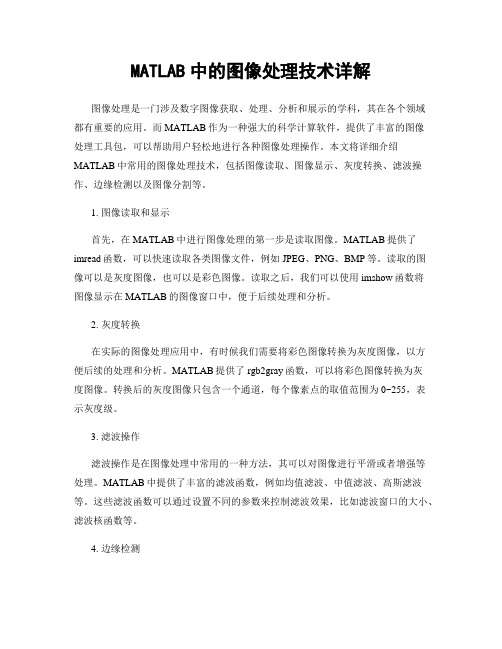
MATLAB中的图像处理技术详解图像处理是一门涉及数字图像获取、处理、分析和展示的学科,其在各个领域都有重要的应用。
而MATLAB作为一种强大的科学计算软件,提供了丰富的图像处理工具包,可以帮助用户轻松地进行各种图像处理操作。
本文将详细介绍MATLAB中常用的图像处理技术,包括图像读取、图像显示、灰度转换、滤波操作、边缘检测以及图像分割等。
1. 图像读取和显示首先,在MATLAB中进行图像处理的第一步是读取图像。
MATLAB提供了imread函数,可以快速读取各类图像文件,例如JPEG、PNG、BMP等。
读取的图像可以是灰度图像,也可以是彩色图像。
读取之后,我们可以使用imshow函数将图像显示在MATLAB的图像窗口中,便于后续处理和分析。
2. 灰度转换在实际的图像处理应用中,有时候我们需要将彩色图像转换为灰度图像,以方便后续的处理和分析。
MATLAB提供了rgb2gray函数,可以将彩色图像转换为灰度图像。
转换后的灰度图像只包含一个通道,每个像素点的取值范围为0~255,表示灰度级。
3. 滤波操作滤波操作是在图像处理中常用的一种方法,其可以对图像进行平滑或者增强等处理。
MATLAB中提供了丰富的滤波函数,例如均值滤波、中值滤波、高斯滤波等。
这些滤波函数可以通过设置不同的参数来控制滤波效果,比如滤波窗口的大小、滤波核函数等。
4. 边缘检测边缘检测是图像处理中的一个重要任务,其可以帮助我们识别图像中的边缘信息,进而进行物体检测和分割。
MATLAB中提供了多种边缘检测算法,包括Sobel 算子、Canny算子等。
这些算法可以根据不同的应用场景选择合适的边缘检测方法,并根据需要调整相应的参数。
5. 图像分割图像分割是将图像分成若干个不同区域或者物体的过程,其在图像处理和计算机视觉中具有重要的意义。
MATLAB中提供了多种图像分割算法,例如基于阈值的分割、基于区域的分割以及基于边缘的分割等。
这些算法可以根据要求对图像进行有效的分割,以满足用户的实际需求。
matlab image函数用法

matlab image函数用法MATLAB Image函数用法Image函数是Matlab的一个基本的图像处理函数,可以用来读取、显示和储存各种格式的图像,并且可以进行基本的图像矩阵变换,是Matlab中常用的图像处理方法。
以下将详细介绍如何使用Image函数:第一步:载入图片如果要对某个图片进行处理,首先需要将其载入Matlab环境中,可以使用Image函数来实现。
可以通过下面的代码来完成:A = imread('path_to_image');其中path_to_image指定了图片的位置,读取后会自动填充到变量A 中,这样就可以用A来进行后续的处理。
第二步:显示载入的图片载入完图片以后,我们可以使用下面的命令来显示该图片:imshow(A);这步骤完成后,就可以在Matlab环境中看到载入的图片。
第三步:图像矩阵变换如果要对载入的图片进行像素矩阵的变换,比如反转、镜像等等,可以使用以下代码来实现:B = imrotate(A, 90); //旋转90度C = flipud(A); //上下翻转D = fliplr(A); //左右翻转这些操作会对载入的图片进行像素矩阵变换,变换后的图像就会储存到相应变量中,例如旋转后的图像就会储存在B中,上下翻转后的图像就会储存在C中,左右翻转后的图像就会储存在D中,之后可以使用imshow函数来查看这些变换后的图片。
第四步:存储变换后的图片如果想对变换后的图片进行存储,可以使用Image函数中提供的imwrite函数来实现,可以使用如下代码:imwrite(B,'rotated.jpg'); //保存旋转后的图片imwrite(C,'Vertical_flip.jpg'); //保存上下翻转后的图片imwrite(D,'Horizontal_flip.jpg'); //保存左右翻转后的图片其中,括号内的参数指定图片的存储路径和名称,执行完上述代码,就可以在指定位置看到三张变换后的图片。
使用MATLAB进行图像处理的基本方法
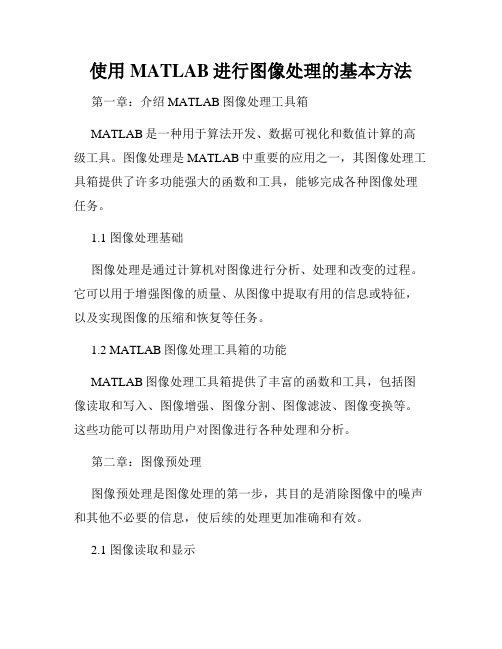
使用MATLAB进行图像处理的基本方法第一章:介绍MATLAB图像处理工具箱MATLAB是一种用于算法开发、数据可视化和数值计算的高级工具。
图像处理是MATLAB中重要的应用之一,其图像处理工具箱提供了许多功能强大的函数和工具,能够完成各种图像处理任务。
1.1 图像处理基础图像处理是通过计算机对图像进行分析、处理和改变的过程。
它可以用于增强图像的质量、从图像中提取有用的信息或特征,以及实现图像的压缩和恢复等任务。
1.2 MATLAB图像处理工具箱的功能MATLAB图像处理工具箱提供了丰富的函数和工具,包括图像读取和写入、图像增强、图像分割、图像滤波、图像变换等。
这些功能可以帮助用户对图像进行各种处理和分析。
第二章:图像预处理图像预处理是图像处理的第一步,其目的是消除图像中的噪声和其他不必要的信息,使后续的处理更加准确和有效。
2.1 图像读取和显示在MATLAB中,可以使用imread函数读取图像,imshow函数显示图像。
读取图像后,可以对图像进行显示、调整亮度和对比度等操作。
2.2 图像增强图像增强是通过对图像的像素值进行调整,改善图像的视觉质量。
常用的图像增强方法有直方图均衡化、对比度拉伸和滤波等。
第三章:图像分割图像分割是将图像划分成若干个具有独立意义的部分的过程。
图像分割可以帮助我们识别并提取出感兴趣的目标,进行后续的处理和分析。
3.1 基于阈值的图像分割阈值分割是一种简单且有效的图像分割方法,其思想是将图像中的像素分成前景和背景两部分。
MATLAB提供了imbinarize函数用于阈值分割。
3.2 基于边缘的图像分割边缘分割基于图像中物体的边界特征,通过检测图像中的边缘来实现图像分割。
MATLAB中的边缘检测函数包括edge和gradient。
第四章:图像滤波图像滤波是对图像进行平滑或增强处理的过程,它可以帮助去除图像中的噪声、增强图像的边缘和细节等。
4.1 线性滤波线性滤波是一种基于加权和求和的滤波方法,常用的线性滤波器有均值滤波器和高斯滤波器等。
matlab图像处理之image和imagesc函数

matlab图像处理之image和imagesc函数imshow主要⽤于调⽤图像索引,⽐如:imshow(X,map)其功能等同于:image(X) colormap(map)但是,imshow的功能要强⼤⼀些,⽐如⽤于灰度图像,RGB图像,⼆进制图像,都可以应⽤。
imagesc属于图像缩放函数具体说⼀些例⼦:要显⽰⼀副灰度图像,可以调⽤函数 imshow 或 imagesc (即imagescale,图像缩放函数)(1) imshow 函数显⽰灰度图像使⽤ imshow(I) 或使⽤明确指定的灰度级书⽬:imshow(I,32)由于Matlab⾃动对灰度图像进⾏标度以适合调⾊板的范围,因⽽可以使⽤⾃定义⼤⼩的调⾊板。
其调⽤格式如下:imshow(I,[low,high])其中,low 和 high 分别为数据数组的最⼩值和最⼤值。
(2) imagesc 函数显⽰灰度图像下⾯的代码是具有两个输⼊参数的 imagesc 函数显⽰⼀副灰度图像imagesc(1,[0,1]);colormap(gray);imagesc 函数中的第⼆个参数确定灰度范围。
灰度范围中的第⼀个值(通常是0),对应于颜⾊映象表中的第⼀个值(颜⾊),第⼆个值(通常是1)则对应与颜⾊映象表中的最后⼀个值(颜⾊)。
灰度范围中间的值则线型对应与颜⾊映象表中剩余的值(颜⾊)。
在调⽤ imagesc 函数时,若只使⽤⼀个参数,可以⽤任意灰度范围显⽰图像。
在该调⽤⽅式下,数据矩阵中的最⼩值对应于颜⾊映象表中的第⼀个颜⾊值,数据矩阵中的最⼤值对应于颜⾊映象表中的最后⼀个颜⾊值。
5.3 RGB 图像及其显⽰(1) image(RGB)不管RGB图像的类型是double浮点型,还是 uint8 或 uint16 ⽆符号整数型,Matlab都能通过 image 函数将其正确显⽰出来。
RGB8 = uint8(round(RGB64×255)); %将 double 浮点型转换为 uint8 ⽆符号整型RGB64 = double(RGB8)/255; %将 uint8 ⽆符号整型转换为 double 浮点型RGB16 = uint16(round(RGB64×65535)); %将 double 浮点型转换为 uint16 ⽆符号整型RGB64 = double(RGB16)/65535; %将 uint16 ⽆符号整型转换为 double 浮点型(2) imshow(RGB) 参数是⼀个 m×n×3 的数组5.4 ⼆进制图像及其显⽰(1) imshow(BW)在 Matlab 7.0 中,⼆进制图像是⼀个逻辑类,仅包括 0 和 1 两个数值。
如何进行MATLAB图像处理
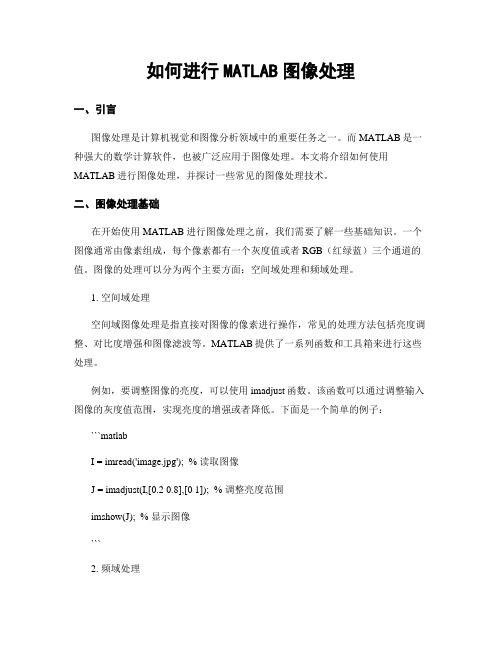
如何进行MATLAB图像处理一、引言图像处理是计算机视觉和图像分析领域中的重要任务之一。
而MATLAB是一种强大的数学计算软件,也被广泛应用于图像处理。
本文将介绍如何使用MATLAB进行图像处理,并探讨一些常见的图像处理技术。
二、图像处理基础在开始使用MATLAB进行图像处理之前,我们需要了解一些基础知识。
一个图像通常由像素组成,每个像素都有一个灰度值或者RGB(红绿蓝)三个通道的值。
图像的处理可以分为两个主要方面:空间域处理和频域处理。
1. 空间域处理空间域图像处理是指直接对图像的像素进行操作,常见的处理方法包括亮度调整、对比度增强和图像滤波等。
MATLAB提供了一系列函数和工具箱来进行这些处理。
例如,要调整图像的亮度,可以使用imadjust函数。
该函数可以通过调整输入图像的灰度值范围,实现亮度的增强或者降低。
下面是一个简单的例子:```matlabI = imread('image.jpg'); % 读取图像J = imadjust(I,[0.2 0.8],[0 1]); % 调整亮度范围imshow(J); % 显示图像```2. 频域处理频域图像处理是指将图像从空间域转换到频域进行处理,常见的处理方法包括傅里叶变换和滤波等。
MATLAB提供了fft和ifft等函数来进行频域处理。
例如,要对图像进行傅里叶变换,可以使用fft2函数。
该函数将图像转换为频率域表示,可以进一步进行滤波等处理。
下面是一个简单的例子:```matlabI = imread('image.jpg'); % 读取图像F = fft2(I); % 傅里叶变换F = fftshift(F); % 频率域中心化imshow(log(1 + abs(F)),[]); % 显示频率域图像```三、图像处理技术了解了图像处理的基础知识后,我们可以探索一些常见的图像处理技术。
以下将介绍几个常用的技术,并给出相应的MATLAB代码示例。
